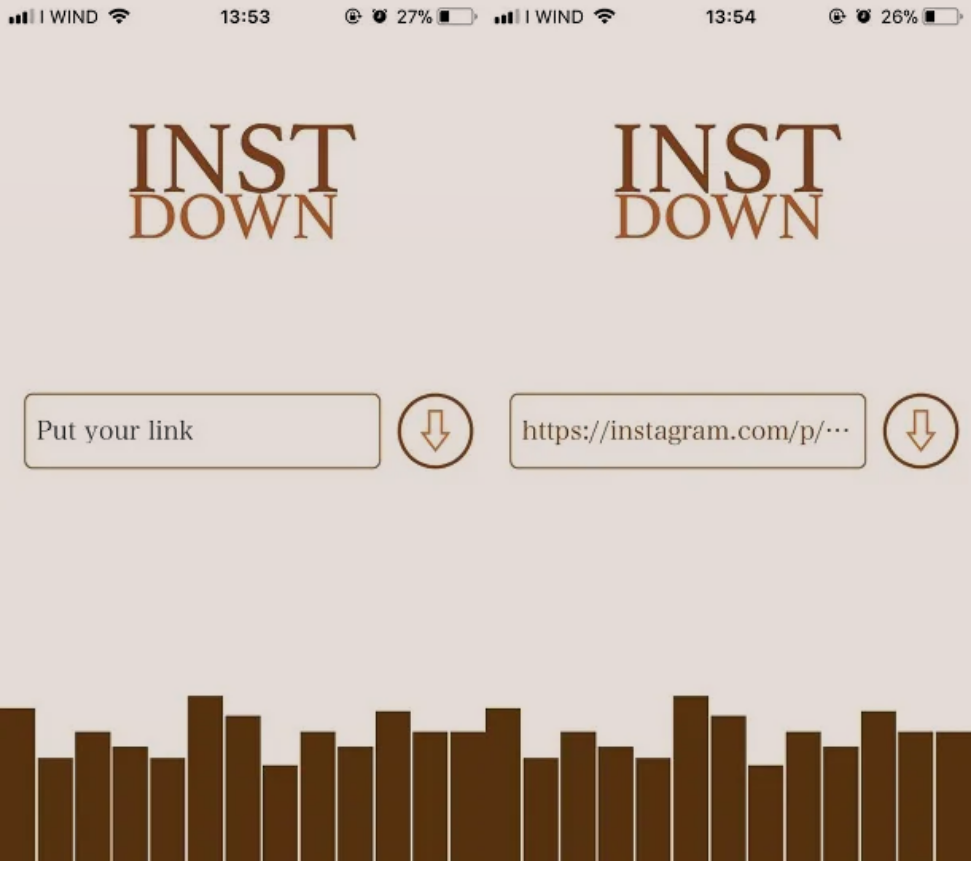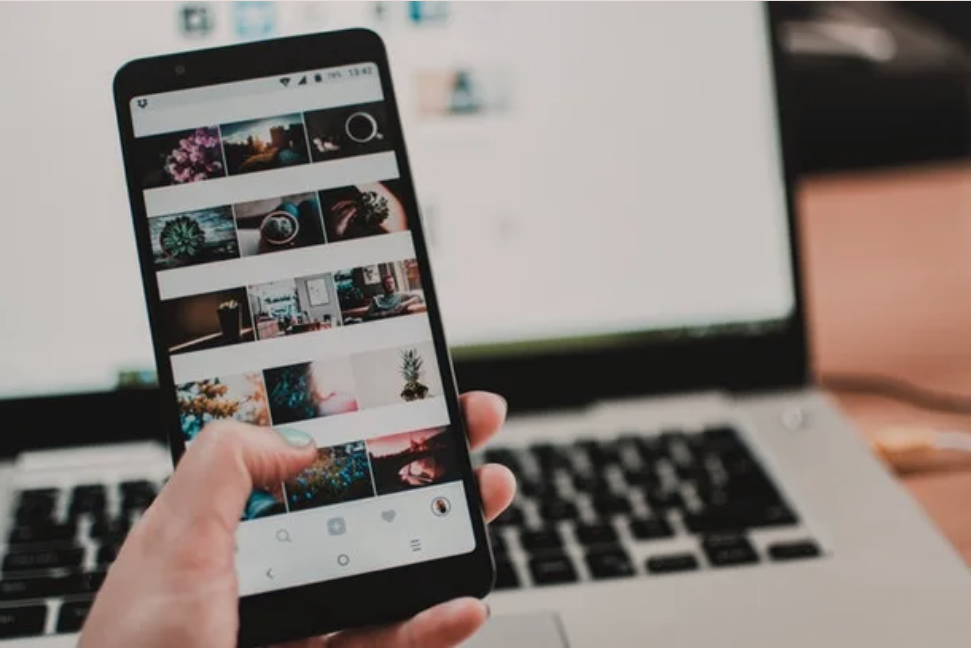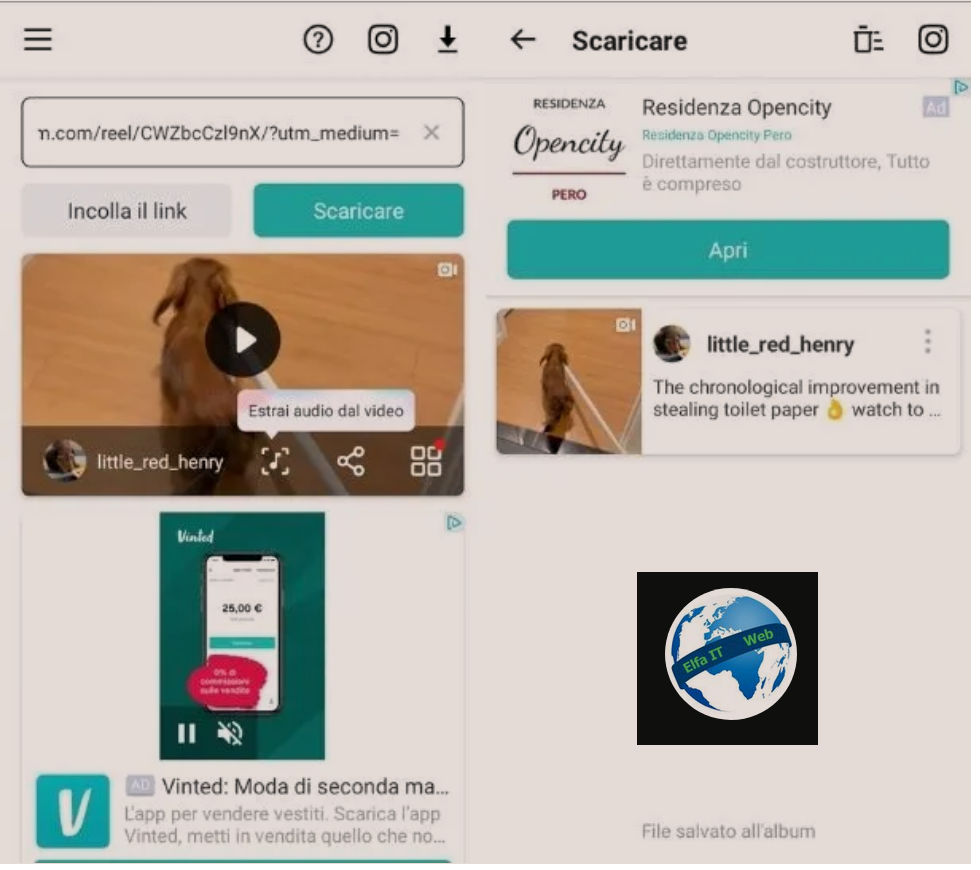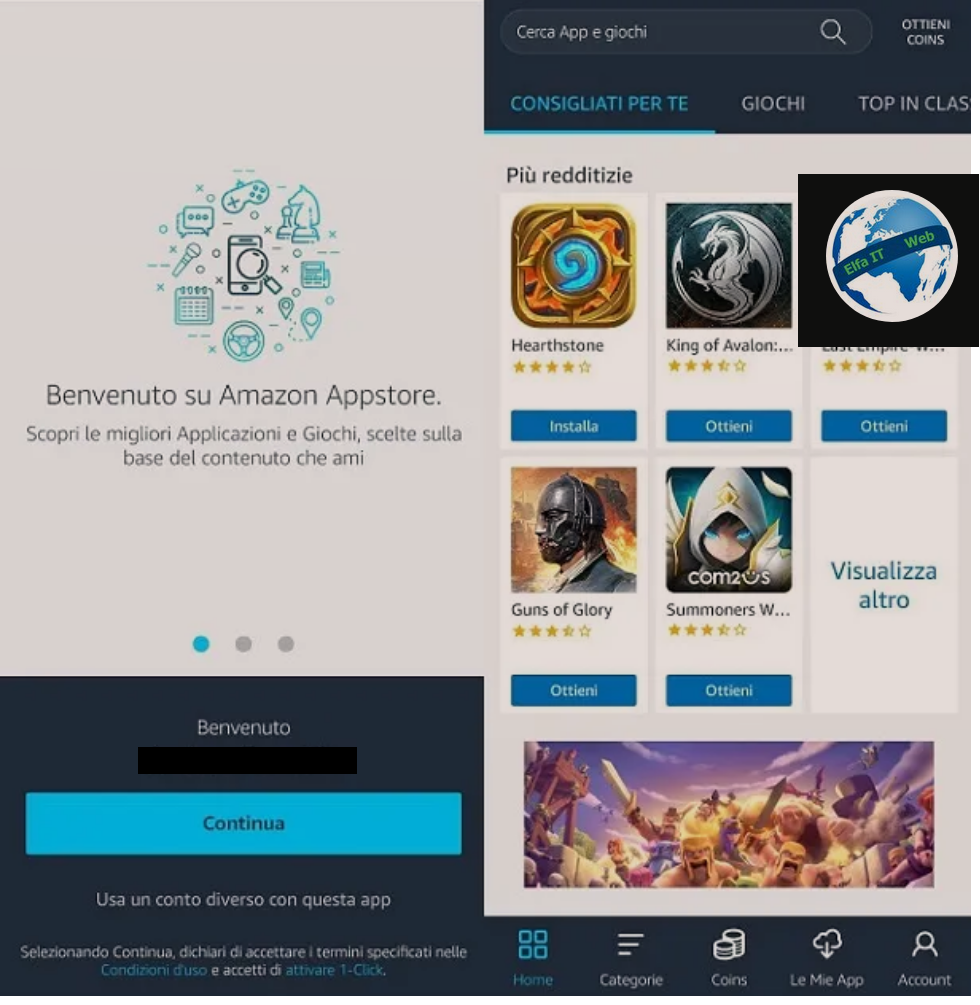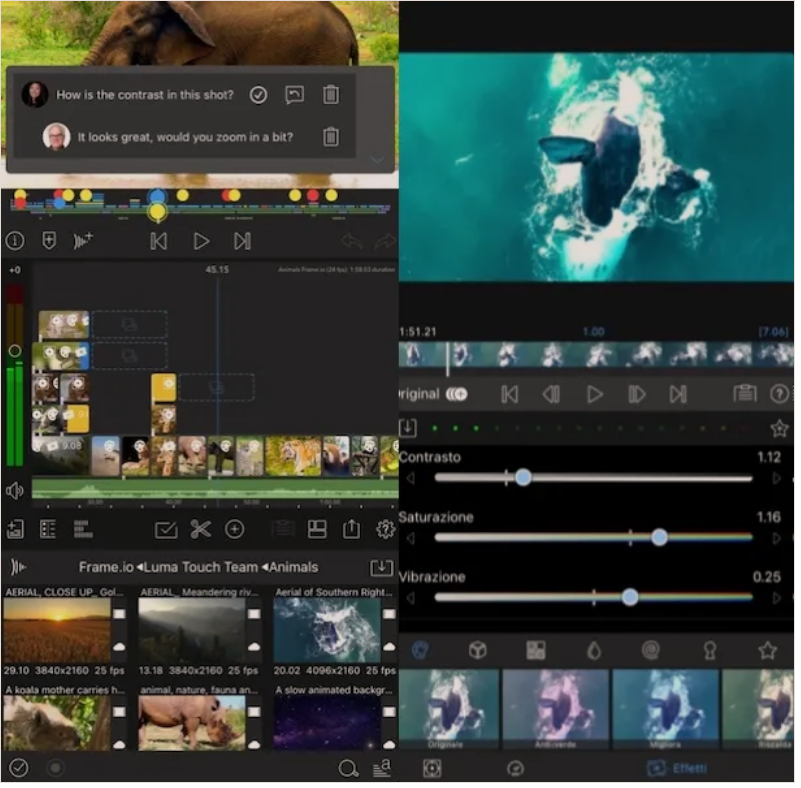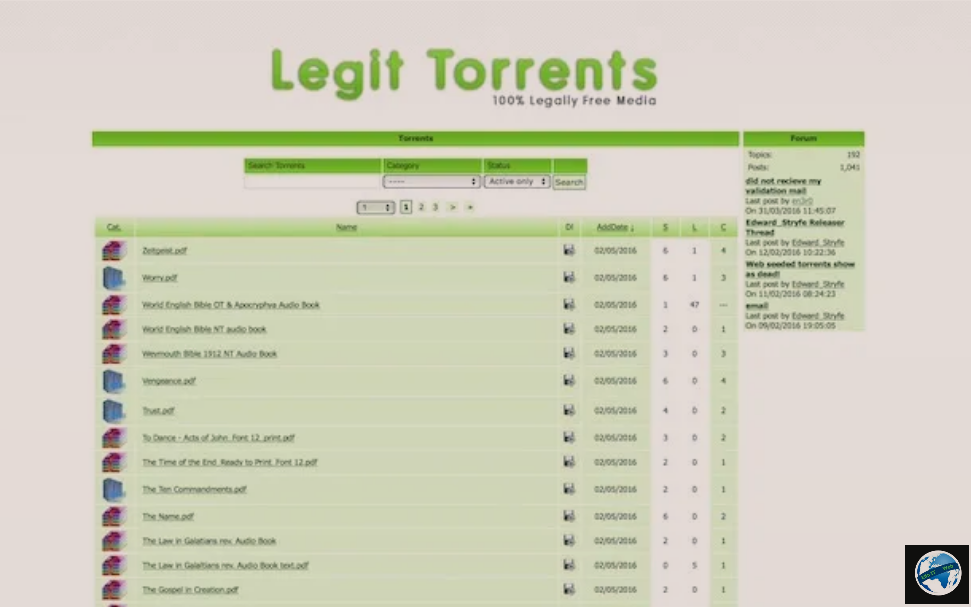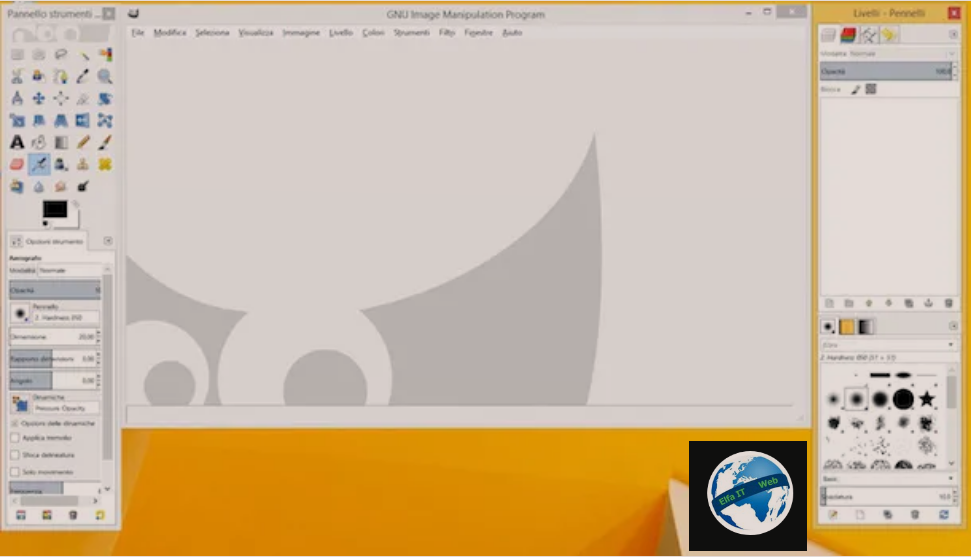Nese do flasim per rrjetet sociale me te perdorura te momentit, nuk mund te rrime pa permendur TikTok. Numri i videove per te qeshur ne kete platforme eshte shume i madh dhe vazhdon te rritet cdo moment. Eshte e qarte qe te shikosh shume video ne menyre te perseritur, do te konsumoje nje sasi te madhe interneti, ndaj dhe zgjidhja me e mire eshte ti shkarkosh ne telefon. Ne kete udhezues do te shpjegoj se si te shkarkosh video nga TikTok vetem me disa klikime.
Në paragrafët e ardhshëm të këtij udhezuesi do të tregoj hap pas hapi procedurën në fjalë, duke shpjeguar si të ruani videot e bëra nga përdoruesit e tjerë të platformës, ashtu edhe si të shkarkoni kopje rezervë të videove tuaja.
Permbajtja
- Si te shkarkosh video nga TikTok ne Android
- Si te shkarkosh video nga TikTok ne iPhone
- Si te shkarkosh video nga TikTok ne PC
- Si te shkarkosh video nga TikTok pa logo
Si te shkarkosh video nga TikTok ne Android
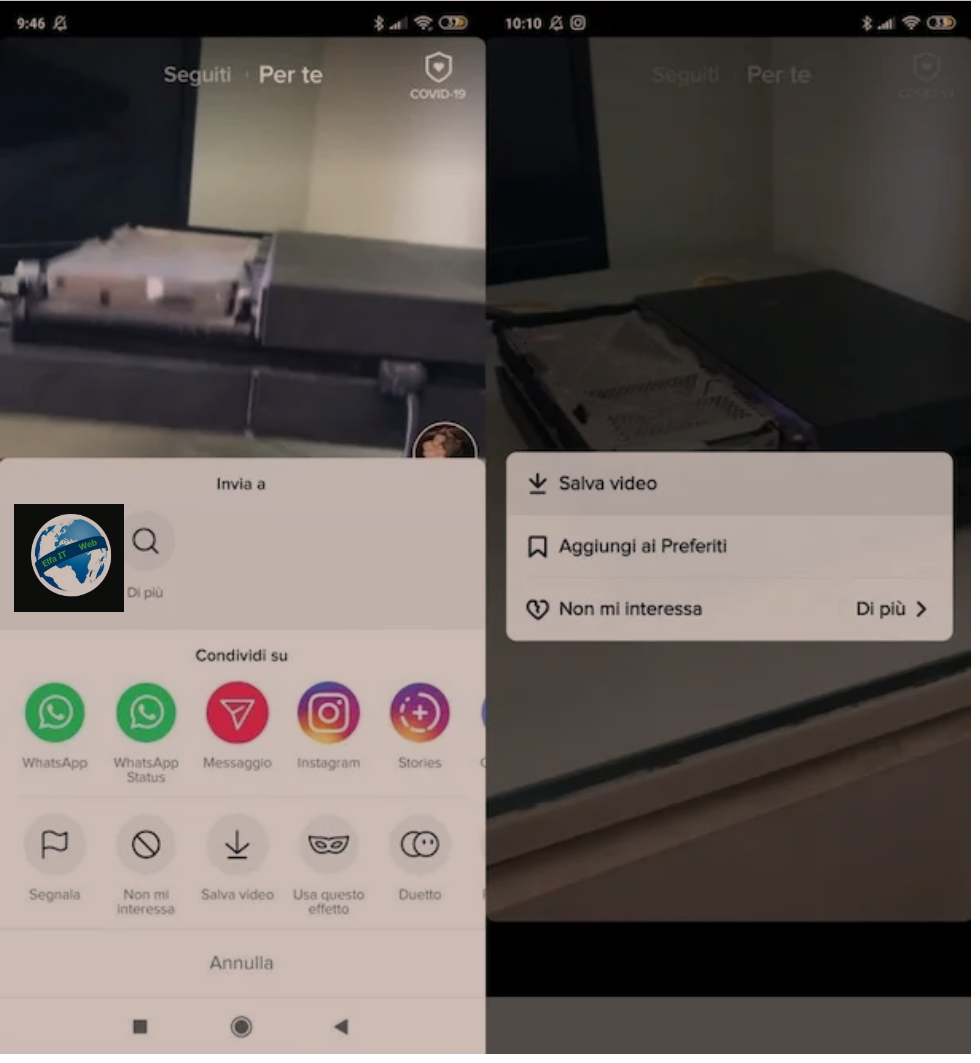
Le të kalojmë drejtpërdrejt në pikë dhe të shohim se si te shkarkosh video nga TikTok në Android. Siç ju thashë, së pari do t’ju tregoj se si të shkarkoni videot e të tjerëve, pastaj tuajat.
Gjëja e parë që duhet të bëni për të shkarkuar video të perdoruesve të tjerë është të hyni në TikTok nga aplikacioni zyrtar. Pasi të bëhet kjo, shtypni simbolin e shtëpisë të vendosur në pjesën e poshtme të majtë dhe lëvizni nëpër feed derisa të gjeni një përmbajtje për t’u shkarkuar.
Tani, mbani gishtin të shtypur në videon që ju intereson dhe zgjidhni artikullin Save video/Salva video në menunë qe hapet, në mënyrë që të filloni shkarkimin e videos, e cila do të ruhet në galerinë e pajisjes tuaj.
Për të shkarkuar videot tuaja gjatë realizimit të tyre, hapni aplikacionin TikTok, shtypni butonin (+) në fund dhe pasi të zgjidhni kohëzgjatjen e videos (15 ose 60), filloni regjistrimin duke shtypur pikën rozë të vendosur poshtë. Në fund të regjistrimit, shtyp butonin Next/Avanti (poshtë djathtas), lëvizni në ON levën e vendosur në fjalën Save to device/Salva sul dispositivo dhe shtypni butonin Publish/Pubblica (poshtë djathtas), për të publikuar videon dhe gjithashtu për ta ruajtur atë në pajisjen tuaj.
Për të ruajtur një video që tashmë e keni publikuar në TikTok, mund të veproni në një mënyrë po aq të thjeshtë: shtypni butonin Me poshte djathtas, zgjidhni një nga tre skedat e disponueshme për të parë videot publike (ikona me gjashtë viza) dhe ato private (ikona e kyçit), hapeni videon (duke trokitur në pamjen paraprake të saj), mbani gishtin të shtypur mbi të dhe në përfundim, zgjidhni artikullin Ruaj video/Salva video/Save video nga menuja që hapet.
Si te shkarkosh video nga TikTok ne iPhone
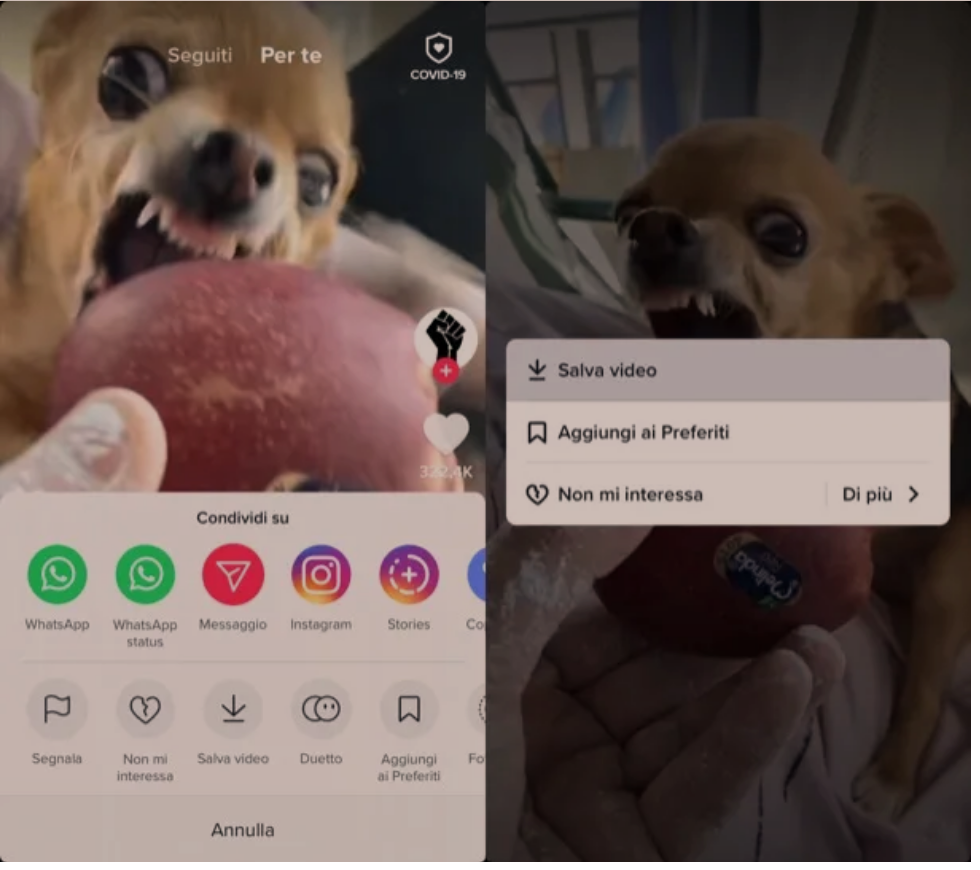
Nëse përdorni TikTok në iPhone, dijeni që hapat që duhet të ndiqni janë praktikisht të njëjta me ato që tregova në kapitullin për Android. Gjithsesi, më lejoni t’ju udhëzoj hap pas hapi edhe në këtë rast.
Për të shkarkuar videot e perdoruesve të tjerë, hyni në TikTok nga aplikacioni zyrtar, trokitni lehtë mbi ikonën e shtëpisë (poshtë majtas), lëvizni tek feed derisa të gjeni një video për ta shkarkuar, mbani gishtin të shtypur mbi të dhe zgjidhni artikullin Ruaj video/Salva video/Save video në menuja që u hap. Tani videoja do të ruhet në aplikacionin Foto te iOS.
Nese dëshironi të shkarkoni videot tuaja ndërsa jeni duke i realizuar në TikTok, atehere pasi të hapni aplikacionin TikTok, prekni butonin (+) të vendosur në fund, zgjidhni sa kohë duhet të zgjasë video (15 ose 60), filloni ta regjistroni, duke trokitur në pikën rozë të vendosur në fund dhe, në fund të xhirimit, shtypni butonin rozë Next/Avanti (poshtë djathtas).
Pastaj zhvendoseni në ON çelësin e vendosur pranë artikullit Ruaj në pajisje/Salva sul dispositivo/Save on device dhe prekni butonin rozë Publish/Pubblica (poshtë djathtas) për të publikuar videon e krijuar dhe në të njëjtën kohë ta ruani në aplikacionin Photos/Foto.
Nëse dëshironi të shkarkoni video që tashmë e keni publikuar në TikTok, prekni butonin Me (poshtë djathtas), shtypni ikonën e gjashtë vijave ose ikonën e kyçit për të zgjedhur midis një video publike ose private dhe hapni videon që ju intereson, duke klikuar ne pamjen paraprake. Pasi të hapet videoja, mbajeni gishtin të shtypur mbi të dhe më në fund, shtypni artikullin Save video/Salva video në menunë që shfaqet në qendër të ekranit.
Si te shkarkosh video nga TikTok ne PC
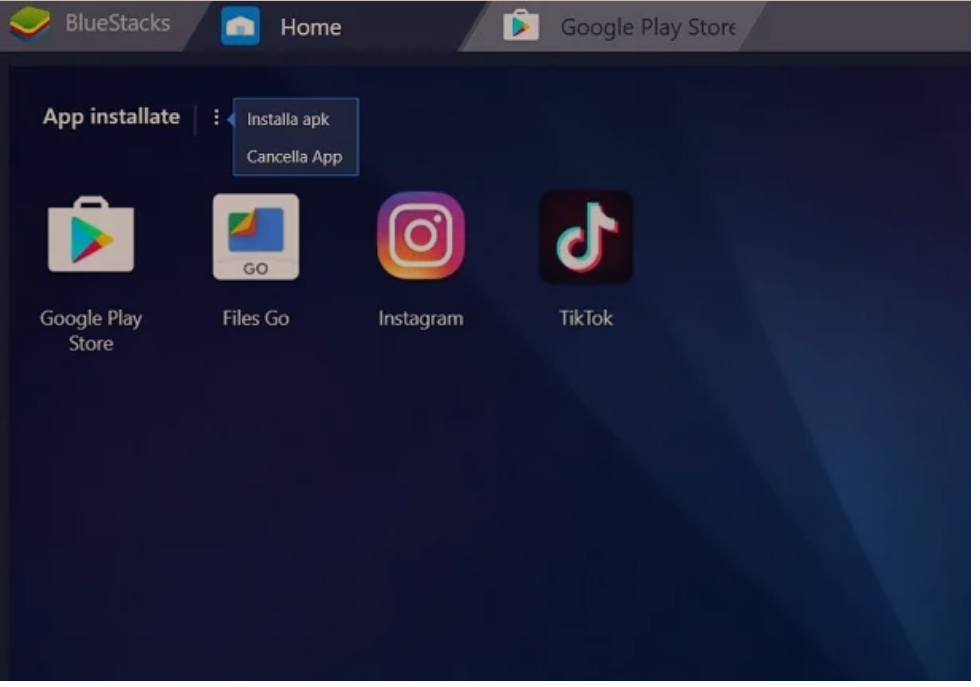
Nese nuk keni smartphone ose tabletë në dorë dhe për këtë dëshironi të dini se si te shkarkosh video nga TikTok në PC, atehere me vjen keq por kjo nuk është e mundur, të paktën jo zyrtarisht. Në fakt, TikTok është i disponueshëm vetëm në Android dhe iOS/iPadOS.
Sidoqoftë, duhet thënë se nëse vërtet dëshironi të veproni nga një desktop, gjithmonë mund të imitoni aplikacionin me programe si BlueStacks dhe të ndiqni udhëzimet e dhëna në një nga kapitujt e mëparshëm për të shkarkuar video nga TikTok.
Si te shkarkosh video nga TikTok pa logo
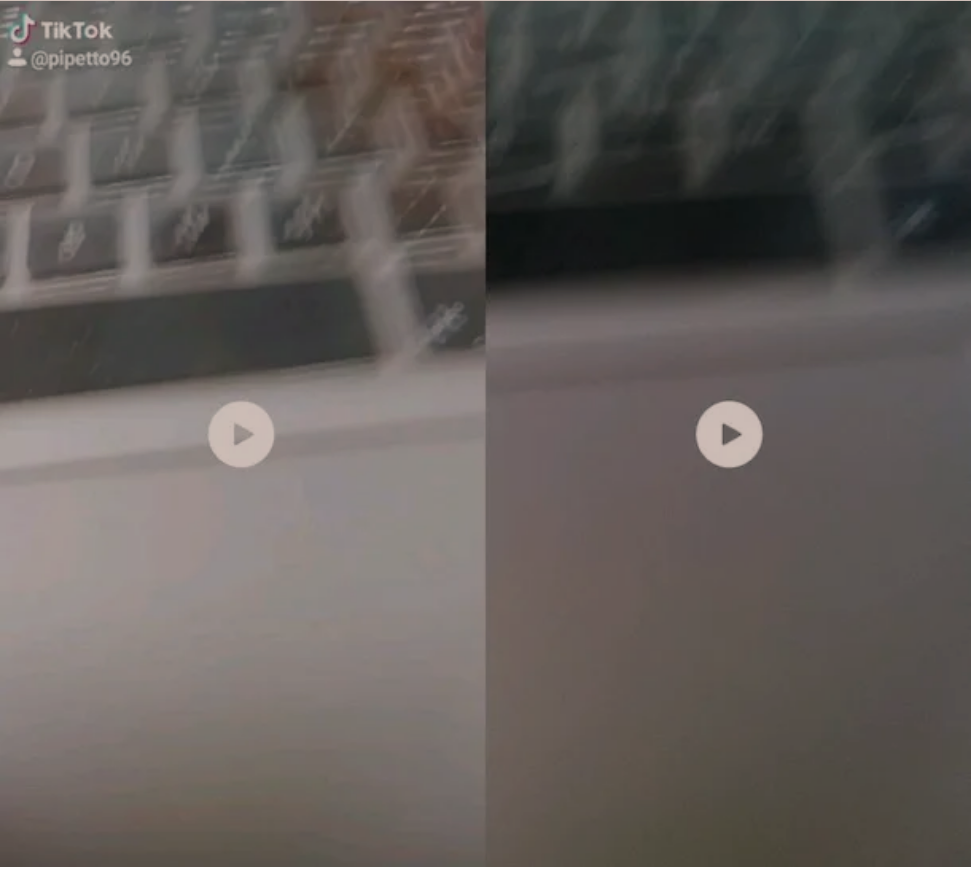
Nëse e keni hapur këtë artikull për të mësuar se si te shkarkosh video nga TikTok pa logo duhet t’ju kujtoj se kjo eshte nje shkelje e kushteve te perdorimit te sherbimit dhe se nuk duhet bere sepse mund t’ju mbyllet llogaria nese e pubblikoni te njejten video pa logo ne TikTok.
Ky udhezues eshte vetem me qellim informativ dhe nuk mbaj asnje pergjegjesi mbi perdorimin qe do i beni informacioneve ne fjale.
Nje shrbim online qe heq logon nga videot e TikTok eshte snaptik. Mjafton te hapesh videon e preferuar ne app TikTok, shtyp butonin condividi/share poshte djathtas dhe pastaj shtyp copia collegamento/copy link. Tani hap shfletuesin/browser e telefonit, per shembull google chrome, dhe shko te snaptik.app dhe ngjit/paste/incolla linkun ne kutine qe ndodhet te mes te ekranit, pastaj shtyp download. Tani prit sa serveri te bej punen dhe pastaj ruaj videon ne telefon.
Nese deshironi te shkarkoni video pa logo permes app te instaluar ne telefon, atehere mund te perdorni Video Downloader for TikTok – No Watermark te cilin mund ta shkarkoni nga Play Store.
Nje tjeter app qe mund te perdorni eshte App di download video per Tik Tok senza filigrana te cilen mund ta gjeni ne Play Store.